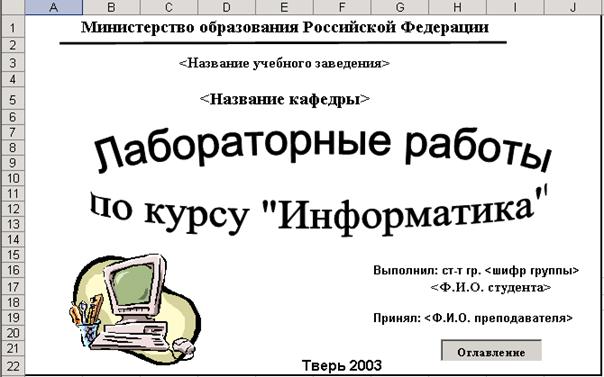Текст “Расчетно-графическая работа по курсу “Информатика” введите с помощью приложения WordArt.
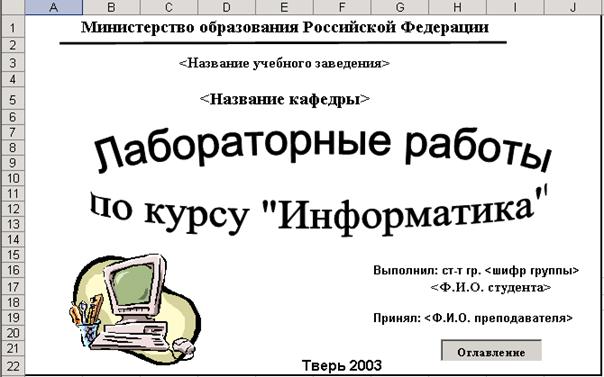
Рис. 1.6. Титульный лист РГР
Приложение WordArt
Это приложение предназначено для наложения на фрагменты текста разнообразных специальных эффектов. Например, можно добавить к тексту объемность, всевозможные деформации и стилизации, тени и многое другое. Созданные объекты могут быть помещены в презентации, документы, рабочие листы и т.д.
Для ввода в документ текста с эффектами, которые ему можно придать с помощью WordArt, достаточно выполнить следующую последовательность действий:
1. В создаваемом документе приложения Excel необходимо выбрать место, куда будет помещен создаваемый объект WordArt.
2. Выполнить команду Вставка, Рисунок, Объект WordArt или щелкнуть на кнопке Добавить объект WordArt на панели инструментов Рисование. На экране откроется диалоговое окно Коллекция WordArt, имеющее 36 кнопок с изображением стилей надписей, формируемых WordArt.
- Выберите требуемый стиль и щелкните на кнопке ОК или дважды щелкните на кнопке с образцом этого стиля. Диалоговое окно Коллекция WordArt закроется. Вместо него раскроется диалоговое окно Изменение текста WordArt, в котором можно ввести текст создаваемой надписи. Перед вводом текста задания установите требуемый шрифт, используя раскрывающийся список Шрифт, затем с помощью раскрывающегося списка Размер нужно задать размер выбранного шрифта (в данном случае 18) и наконец с помощью кнопок нужно установить тип начертания символов. После окончания ввода текста необходимо нажать кнопку ОК.
Созданный объект WordArt будет помещен в выбранное место на рабочем листе. После этого необходимо приступить к его настройке.
Выполните настройку изображения объекта WordArt.
Настройка объекта WordArt
После размещения созданного объекта WordArt на рабочем листе на экран будет выведена панель инструментов WordArt, а сам объект будет переведен в режим редактирования, о чем свидетельствует рамка с маркерами. Перевод объекта WordArt в режим редактирования осуществляется также двойным щелчком на том объекте WordArt, который потребуется отредактировать. Общий вид панели инструментов WordArt показан на рис. 1.7. Назначение кнопок панели WordArt описано в табл. 3.

Рис. 1.7. Панель инструментов WordArt
Размеры всего объекта WordArt можно изменять перетаскиванием маркеров изменения размера, расположенных на рамке выбора объекта. Для этого надо поместить указатель мыши на этот маркер, где он примет форму двунаправленной стрелки.
Приложение WordArl может быть использовано при создании текстовых объектов для страниц Web. Создаваемые файлы могут быть сохранены как в формате.GIF, так и в формате.JPEG, которые чаще всего используются для представления графических объектов в Web.
3.4. Вставьте рисунок эмблему в титульный лист
Зачастую можно обойтись и без необходимости создавать собственный рисунок с помощью описанных средств рисования, а использовать набор готовых объектов, образующих библиотеку Clip Gallery. В ее состав входят наборы Графика, Картинки, Звуки и Видео. Каждый из наборов содержит большое число объектов соответствующего типа.
Таблица 3. Назначение кнопок панели инструментов WordArt
| Название кнопки
| Назначение
|
| Добавить объект WordArt
Изменить текст
Коллекция WordArt
Формат объекта WordArt
Форма WordArt
Свободное вращение
Выровнять буквы WordArt по высоте
Вертикальный текст WordArt
Выравнивание WordArt
Межсимвольный интервал WordArt
| Выводит на. экран диалоговое окно Коллекция WordArt
Выводит на экран диалог Изменение текста WordArt
Выводит на экран диалог Коллекция WordArt
Выводит на экран диалоговое окно Формат объекта WordArt с вкладками: Цвет, Размер, Положение, Oб-текание, Рисунок и Надпись для изменения характеристик выбранного объекта
Позволяет изменить общую форму объекта путем выбора одного из 40 возможных вариантов
Предоставляет возможность свободно вращать выбранный объект
Эта функция придает всем буквам в тексте одинаковую высоту
Эта функция перестраивает текст, располагая его по вертикали одна буква под другой
Позволяет выровнять строки объекта WordArt по правому или левому краю, по центру, по ширине
Позволяет задавать величину интервала между отдельными символами объекта
|
Для вставки объекта из Microsoft Clip Gallery выполните следующие действия:
1. Выберите место, куда будет помещен вставляемый объект.
2. Выберите команду Вставка Объект, Microsoft Clip Gallery. На экране раскроется диалоговое окно Microsoft Clip Gallery. Это диалоговое окно имеет три вкладки — Рисунки, Звуки и Фильмы. В верхней части окна расположены кнопки перемещения и кнопки импорта клипов либо из собственной коллекции, либо из Internet.
3. Для выбора рисунка надо сначала выбрать нужную категорию, а затем – в ней рисунок и выполнить щелчок на кнопке Вставить клип. Для ускорения поиска требуемого рисунка можно использовать раскрывающийся список Найти клипы.
В окне документа будет помещены выбранный объект и панель инструментов Настройка изображения, как показано на рис. 1.8.

Рис. 1.8. Панель инструментов Настройка изображения